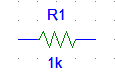Лабораторная работа МЭИ ДО номер 1. Лабораторная работа_№1(ДО). Лабораторная работа 1 (ДО) по дисциплине Теоретические основы электротехники
 Скачать 0.61 Mb. Скачать 0.61 Mb.
|
|
Министерство науки и высшего образования РФ  Кафедра ТЕОРЕТИЧЕСКИХ ОСНОВ ЭЛЕКТРОТЕХНИКИ Лабораторная работа №1 (ДО) по дисциплине «Теоретические основы электротехники» «Параметры и характеристики элементов линейной цепи постоянного тока»
Москва 2020 Параметры и характеристики элементов линейной цепи постоянного тока Знакомство с основами моделирования электрических цепей с использованием программы OrCAD PSpice. Проведение компьютерного эксперимента для построения вольтамперных характеристик резистивных двухполюсников; нагрузочных характеристик линейных источников. Экспериментальная проверка закона Ома, формул расчета сопротивления при последовательном и параллельном соединении резисторов, законов Кирхгофа. 1. Описание приемов работы с OrCAD PSpice в среде Windows Система Design Center предназначена для расчета во временной и частотной областях аналоговых и аналогово-цифровых цепей и систем, в том числе их расчетов по постоянному току. Основу ее составляет программа PSpice, первая версия которой для IBM PC была создана в 1984 году как модернизация пакета схемотехнического моделирования SPICE. Моделируемая схема набирается из следующих типовых компонентов: резисторов, конденсаторов, индуктивных катушек, трансформаторов, диодов и других элементов (всего в библиотеке пакета Design Center насчитывается примерно 35 тысяч графических обозначений символов и около 85 тысяч математических моделей компонентов). В работе используется студенческая версия OrCAD PSpice A/D,с ограниченной библиотекой компонентов, но эта версия также обеспечивает не только текстовой, но и графический ввод принципиальных схем в среде Windows. При работе с программой PSpice для расчета цепей постоянного тока последовательно обрабатываются программы Schematics и PSpice и, при необходимости, Probe. Графический редактор Schematics позволяет создавать чертежи электрических и электронных принципиальных схем в среде Windows и передавать управление другим программам (PSpice, Probe и др.). Прежде чем перейти к детальному изложению алгоритма выполнения Рабочего задания, остановимся на простейших приемах работы графического редактора Schematics пакета OrCAD PSpice. После загрузки программы OrCAD PSpice вызываем Рабочее окно программы. В верхней части экрана располагается горизонтальное меню, в центре верхней строки размещается имя файла текущей строки и номер страницы. В нижней части экрана размещается строка состояний.  Рабочее окно для моделирования Для быстрого вызова команд имеется набор пиктограмм.
Создаем рабочее окно для построения модели (схемы), ее редактирования и дальнейшего моделирования: 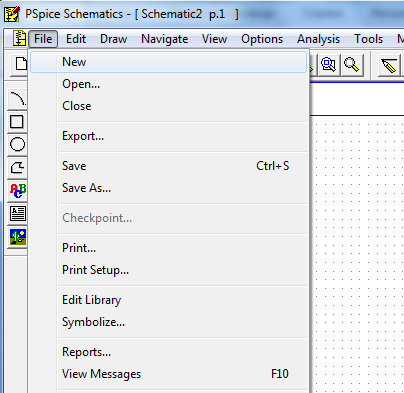 Выбор режима осуществляется с помощью клавиатуры или мыши. В данном варианте пользуемся компьютерной мышью, для чего напомним ее основные функции:
В программе приняты следующие сокращения для масштабных коэффициентов: F (Фемто) – 10-15 M (Милли) – 10-3 P (Пико) – 10-12 K (Кило) – 103 N (Нано) – 10-9 MEG (Мега) – 106 U (Микро) – 10-6 G (Гига) – 109 Фамилия, имя студента, номер группы и номер бригады должны быть обязательно указаны в рабочем поле модели. 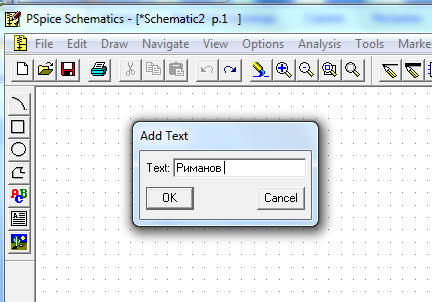   Ввод текстовой информации Редактирование вводимого текста проводится с помощью команды Edit/Text Propertiones... 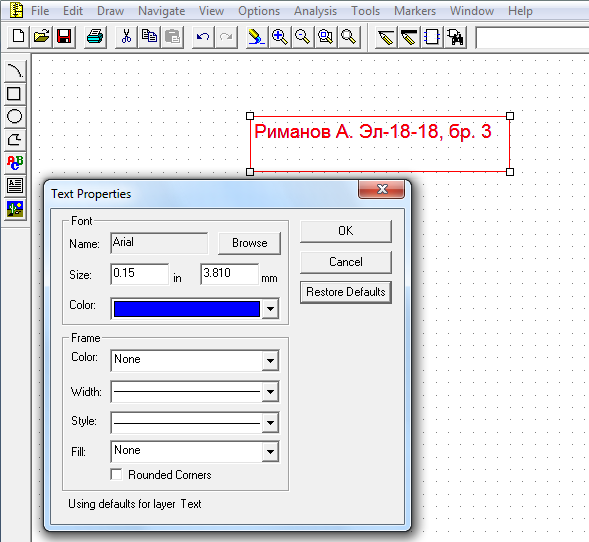   Изменение размера, цвета текста В процессе создания модели подключаются библиотеки графических символов, создается схема электрической цепи, наносятся изображения используемых элементов, которые соединяются электрическими проводниками и т.д. Схема может располагаться на одной или нескольких страницах. В процессе моделирования производится редактирование обозначений элементов, задание параметров (см. более подробно в описании лабораторной работы). Из библиотеки доступных элементов 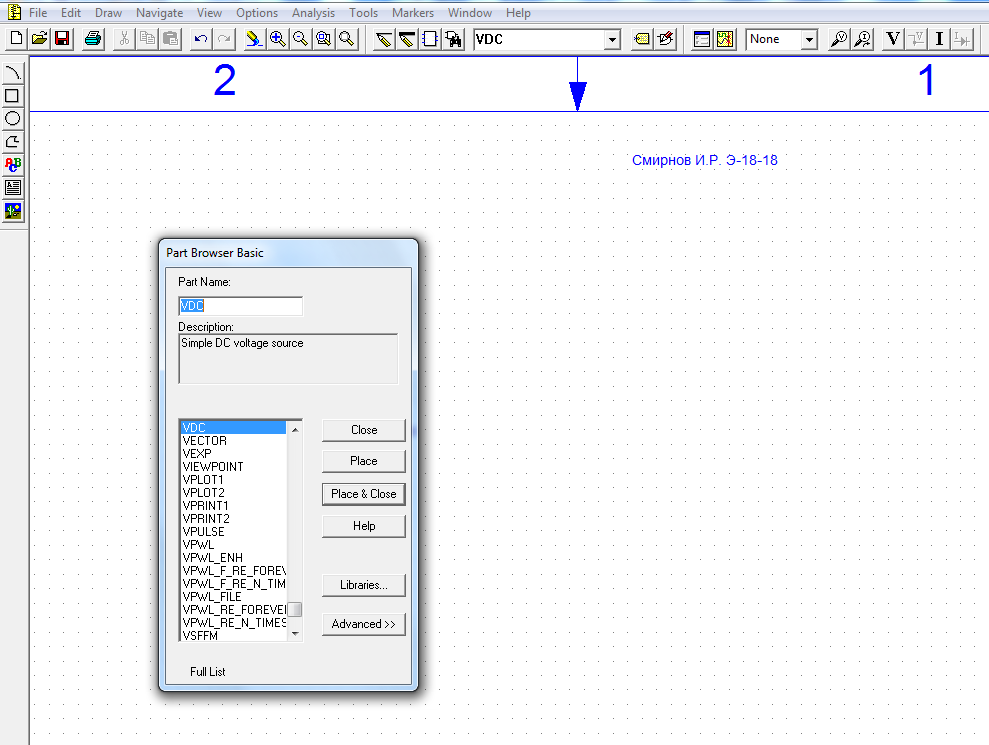    Выбор элементов из библиотеки программы и создание линейки инструментов моделирования (личной библиотеки) Редактирование параметров (имя, числовое значение) производится в режиме диалога. Нажатием левой кнопки мыши выбирается поле редактирования (окруженное прямоугольной рамкой), и его содержание редактируется как обычная текстовая переменная. Завершение установки параметров и работы в панели диалога производится выбором командной кнопки ОК, отмена – Cancel.   Задание численного значения параметра элемента    Изменение символьного обозначения элемента 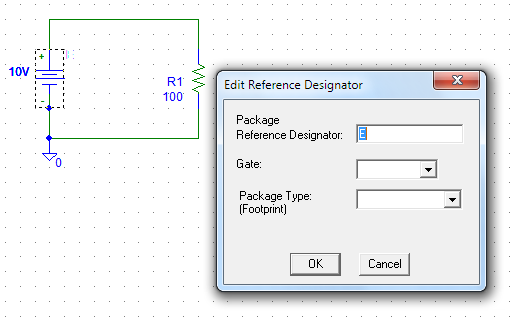 Изображение проводников, соединяющих выводы компонентов, наносится на схему по команде Draw/Wire (пиктограмма На схеме обязательно должен присутствовать нулевой потенциал, имеющий имя 0 (символ AGND). Внесенные в схему изменения записываются в текущий каталог в файл системы с расширением .sch по командеFile/Save. Если схема создана вновь, дополнительно запрашивается имя файла. Запись в файл под другим именем записывается по команде File/Save As. «Звездочка» (*) перед именем схемы означает, что в схему внесены изменения, которые еще не сохранены. После создания принципиальной схемы и задания численных значений параметров, сохранения файла по команде Analysis_/_Create_Netlist'>Analysis_/_Electrical_Rule_Check'>Analysis/Electrical Rule Check осуществляется контроль введенной схемы, ее корректности – отсутствие не присоединенных (плавающих) выводов компонентов, совпадение позиционных обозначений и т.д. При обнаружении ошибок на экран выводится информационное сообщение. 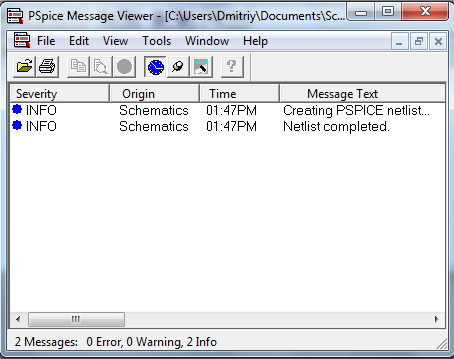  Далее запускаются директивы моделирования по команде Analysis/Setup. Выбирается тип расчета, необходимые параметры. По умолчанию – расчет по постоянному току в “рабочей точке”. В заключении по команде Analysis/Create Netlist формируются три файла с расширениями .als, .net, .cir (список соответствий, список соединений, директивы моделирования). Программа моделирования OrCAD PSpice запускается командой Analysis/Simulate Результаты моделирования в цепях постоянного тока выводятся на экран с использованием пиктограммы 2. Содержание и порядок выполнения работы Использование графического редактора Schematics пакета OrCAD PSpice для создания модели и проведение компьютерного эксперимента в OrCAD PSpice даны в Приложении «Моделирование электрических цепей с использованием программы OrCAD PSpice». Для моделирования необходимы следующие компоненты:
Таблица 1
Измерительные приборы имеют внутренне сопротивление амперметрыRA=1 Ом, вольтметры RV=10 кОм (предусмотреть включение в схему электрической цепи дополнительных резисторов, учитывающих внутренне сопротивление приборов). При проведении эксперимента, построения характеристик и проверки выполнения законов Кирхгофа приборы можно считать идеальными. Собрать электрическую цепь по схеме, приведенной на рис. 1. 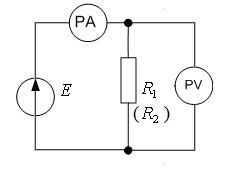 Рис. 1. Схема для снятия ВАХ резистора R1 (R2) Провести компьютерный эксперимент для построения вольтамперной (ВАХ) характеристики резистора R1. Сопротивление резистора R1 выбрать в соответствии с номером n (см. Таблицу 1). Меняя величину ЭДС Е, провести 6 измерений. Измеренные величины занести в табл. 2. Провести компьютерный эксперимент для построения вольтамперной характеристики резистора R2. Сопротивление резистора R2 выбрать в соответствии с номером n (см. Таблицу 1). Меняя величину ЭДС Е, провести 6 измерений. Измеренные величины занести в табл. 3. Собрать электрическую цепь по схеме, приведенной на рис. 2.  Рис. 2. Последовательное соединение резисторов Провести компьютерный эксперимент для измерения токов в ветвях электрической цепи и напряжения на источнике ЭДС и построения вольтамперной характеристики двухполюсника, эквивалентного последовательному соединению резистора R1 и резистора R2 и проверки второго закона Кирхгофа. Измеренные величины занести в табл. 4. Определить сопротивление двухполюсника, эквивалентного последовательному соединению резистора R1 и резистора R2. Собрать электрическую цепь по схеме, приведенной на рис. 3. Провести компьютерный эксперимент для построения вольтамперной характеристики двухполюсника, эквивалентного параллельному соединению резистора R1 и резистора R2 и проверки первого закона Кирхгофа. Измеренные величины занести в табл. 5. Определить сопротивление двухполюсника, эквивалентного параллельному соединению резистора R1 и резистора R2. 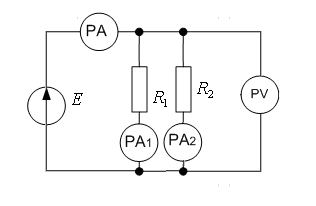 Рис. 3. Параллельное соединение резисторов Собрать электрическую цепь по схеме, приведенной на рис. 4. Провести компьютерный эксперимент для построения вольтамперной характеристики двухполюсника, эквивалентного смешанному соединению резисторов R1, R2, R3 и проверки первого и второго закона Кирхгофа. Измеренные величины занести в табл. 6.  Рис. 4. Смешанное соединение резисторов R1=_________ Ом. Таблица 2
R2=_________ Ом. Таблица 3
Rпосл=_________ Ом. Таблица 4
Rпарал=_________ Ом. Таблица 5
Rэкв=_________ Ом. Таблица 6
Для экспериментальных данных: Первый закон Кирхгофа Второй закон Кирхгофа 3. Методические указания На рисунке приведен пример выполнения пункта Рабочего задания Лабораторной работы №1. 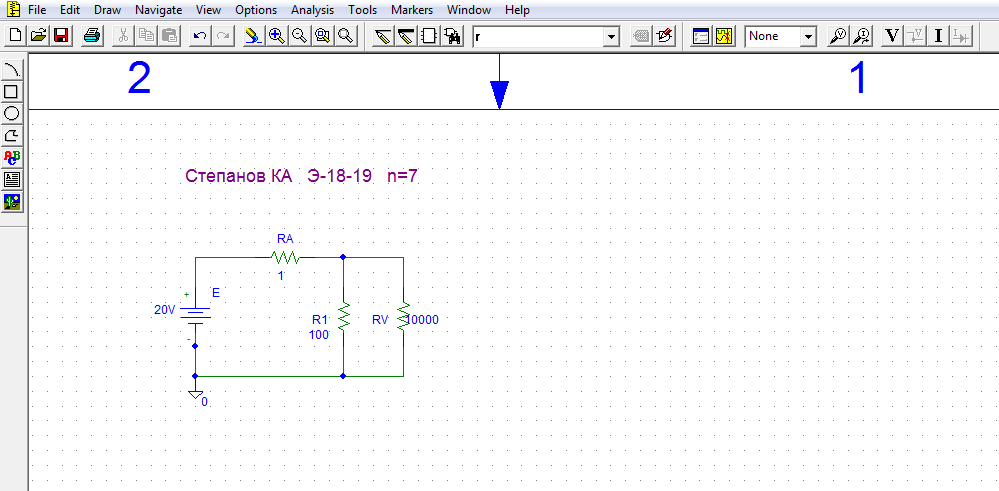 Провести компьютерный эксперимент для построения вольтамперной (ВАХ) характеристики резистора R1. 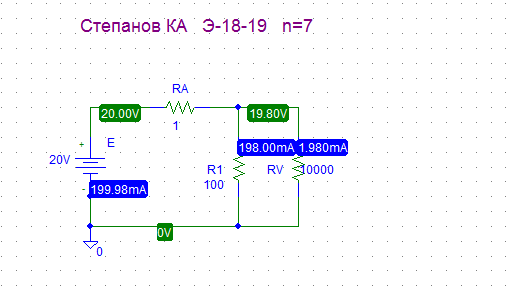 Результаты эксперимента: E=20 В, I=199,98 мА. 4. Содержание отчета Фамилия, имя студента, номер группы и номер бригады должны быть обязательно указаны в рабочем поле модели. Для каждого пункта задания должен быть приведен скриншот экрана с рабочей схемой и результатами моделирования. В отчете по лабораторной работе должны быть построены ВАХ исследуемых пассивных двухполюсников и определены их параметры. После того как Вы оформили отчет и ответили на поставленные Вам контрольные вопросы, сканируете или фотографируете (в хорошем качестве!) отчет, преобразуете его в единый файл формата pdf. Приниматься будут только pdf-файлы! Размер файла – не более 5 МБ. Для преобразования картинок в pdf и других видов редактирования pdf-файлов Вы можете использовать ABBYY FineReader (или его аналоги) или бесплатную онлайн-программу: https://www.ilovepdf.com/ru Затем направляете в СДО «Прометей» (модуль «Отчет. Лабораторная работа №1») или на ОСЭП по указанию преподавателя. 5. Контрольные вопросы Как экспериментально определить, является ли двухполюсник активным или пассивным? Как по результатам измерений определить, является ли исследуемый элемент (двухполюсник) линейным? Покажите, как используя ВАХ резисторов R1, R2, R3 построить характеристики: последовательного соединения резисторов R1, R2 параллельного соединения резисторов R1, R2 смешанного соединения резисторов R1, R2, R3 (см. рис. 4) Постройте вольтамперную характеристику резистора с сопротивлением 100 Ом. На том же графике постройте вольтамперную характеристику резистора с сопротивлением 50 Ом, 200 Ом. Постройте вольтамперную характеристику резистора с проводимостью 0,01 См. На том же графике постройте вольтамперную характеристику резистора с проводимостью 0,005 См, 0,02 См. Как изменятся результаты проверки экспериментальных данных, если при построении ВАХ и расчете параметров эквивалентных двухполюсников учитывать внутренние сопротивления приборов? Проведите пример. 1 Номер, под которым фамилия студента записана в журнале группы |